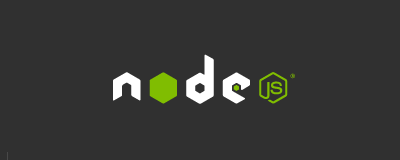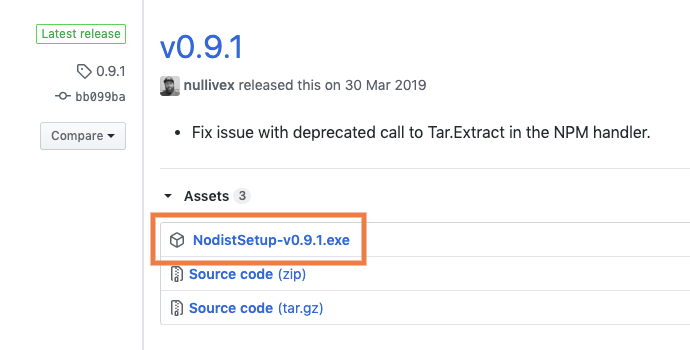【注意】nodistは2019年3月で開発が止まっています
※この記事はWindowsを前提として書かれています。
※Macの場合は、「nodenvでNode.jsをバージョン管理 - Qiita」を参照してください。
nodistというツールを使ってNode.jsのインストールやバージョン管理をおこないます。
nodistのインストール
nodistのページからインストーラーをダウンロードして、nodistをインストールします(下図参照)。以前はシステム環境変数の設定が必要だったようですが、現在ではインストーラーがすべて設定してくれます1。
コマンドプロンプトを使って、nodistがインストールされてコマンドが使えるようになったことを確認します。
nodist -v
0.9.1と表示されました。これでnodistのインストールが完了しました。
Node.jsのインストール
インストール可能なNode.jsのバージョンの一覧を表示します。
nodist dist
以下のようにNode.jsのバージョンが表示されます。
...
12.16.3
12.17.0
13.0.0
13.0.1
13.1.0
13.2.0
13.3.0
13.4.0
13.5.0
13.6.0
13.7.0
13.8.0
13.9.0
13.10.0
13.10.1
13.11.0
13.12.0
13.13.0
13.14.0
14.0.0
14.1.0
14.2.0
14.3.0
ここでは12.17.0のNode.jsをインストールします。
nodist + 12.17.0
次に、使用するNode.jsのバージョンを指定します。
nodist 12.17.0
確認のために、Node.jsのバージョンを確認してみます。
node -v
ちゃんとv12.17.0と表示されればOKです。
npmのアップデート
npmとは、Node.jsのパッケージを管理するツールです。
Node.jsをインストールすると、npmも同時にインストールされます。ただし、nodistでインストールされたnpmのバージョンは古いことが多いです。
以下のコマンドで、現在のnpmのバージョンを確認してみます。
npm -v
npmのバージョンは6.9.0でした。
Node.jsのリリース一覧を確認すると、Node.js v12.17.0に対応するnpmのバージョンは6.14.4です。そこで、npmのバージョンを6.14.4に変更します。
nodist npm 6.14.4
npxのインストール
nodistだとNode.jsと一緒にnpxがインストールされない問題2があります。そのため、以下のコマンドを実行して、npxをインストールします。
npm i npx -g
LTS (Long-term Support)とは?
今回、LTSの最新バージョンであるv12.17.0(2020年5月28日現在)のNode.jsをインストールしました。
LTSとは「Long-term Support」のことで、長期間(Maintenanceモードを含めて2年半)にわたってサポートされることを意味しています。LTSに関する詳しい内容は、nodejs/Release: Node.js Foundation Release Working Group(英語)に記載されています。